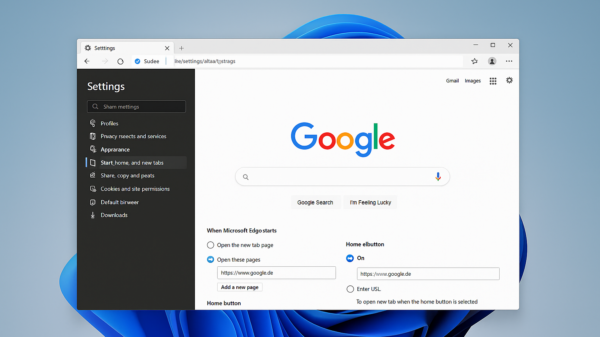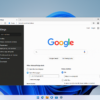Der Fehlercode 0x80004005 ist ein klassisches Ärgernis unter Windows 10 und 11. Die Meldung „Unbekannter Fehler“ erscheint plötzlich – oft beim Update, Datei-Zugriff oder Entpacken – ohne klare Erklärung. Aber keine Sorge: Mit gezielten Schritten lässt sich der Fehler meist zuverlässig beheben. Wer einen fundierten Überblick mit praxisnahen Tipps sucht, findet gute Lösungsansätze bei GIGA zur Ursache von Fehler 0x80004005.
Ein detaillierter Schritt-für-Schritt-Leitfaden ist auch bei CHIP mit der Anleitung, wie du den Windows-Fehlercode 0x80004005 behebst. Darüber hinaus bietet eine Erweiterung zu Backup-Fehlern und Zugriffsproblemen wichtige Infos bei hdwh zu „Fehlercode 0x80004005 – so löst ihr das Problem“.
Inhalt
Was ist der Fehlercode 0x80004005?
Technisch handelt es sich um einen unspezifizierten Fehler, was bedeutet: Windows kennt den Grund nicht oder kann ihn nicht mitteilen. In der Praxis erscheint dieser Fehler daher besonders oft in folgenden Szenarien:
- Fehler beim Windows-Update
- Freigabeprobleme im Netzwerk
- Entpacken defekter archive (ZIP / RAR)
- Zugriffe auf Dateien über externe Festplatten
- Fehlermeldungen in Apps wie Microsoft Store oder Xbox-App
Der erste Schritt ist daher: Kontext erkennen – und dann gezielt dem Fehler auf den Grund gehen.
Schnelltest: Neustart, Antivirus & Datenträgerbereinigung
Ein Systemneustart hilft oft sofort. Falls das Problem danach bestehen bleibt:
- Temporär Antivirensoftware deaktivieren oder abschalten. Häufig blockiert gerade sie Zugriffe.
- Datenträgerbereinigung starten: Suche im Startmenü nach „Datenträgerbereinigung“, wähle Laufwerk C: aus und lösche temporäre Dateien.
Viele Anwender berichten, dass dadurch schon 50 % der Fälle gelöst werden.
Update-Probleme beheben mit Problembehandlung & SFC
Tritt der Fehler während eines Windows-Updates auf, gehst du so vor:
- Einstellungen → Update & Sicherheit → Problembehandlung → Windows Update-Fehlerbehandlung
- Danach CMD als Administrator öffnen und folgenden Befehl eingeben, um Systemdateien zu prüfen:
sfc /scannow
- Um Update-Komponenten zurückzusetzen:
net stop wuauserv
net stop bits
net stop cryptsvc
net start wuauserv
net start bits
net start cryptsvc
Starte deinen PC neu und versuche das Update erneut. Diese Methode ist besonders effektiv, wenn Windows Updates ständig mit dem Code 0x80004005 scheitern.
Netzwerkfreigabe-Probleme lösen
Wenn du einen Fehler beim Zugriff auf freigegebene Ordner im Netzwerk erhältst, liegt es oft an fehlenden Berechtigungen auf deinem PC. Genau hier setzt der Registry-Trick an:
- CMD als Administrator öffnen →
regeditstarten - Navigiere zu:
HKEY_LOCAL_MACHINE\SOFTWARE\Microsoft\Windows\CurrentVersion\Policies\System - Lege einen neuen DWORD-Wert namens LocalAccountTokenFilterPolicy an und setze ihn auf 1
Damit gibst du Zugriffsrechte frei und behebst häufig den Fehler 0x80004005 bei Netzwerkzugriffen – ganz ohne Neustart.
Entpackfehler bei ZIP / RAR umgehen
Fehler beim Entpacken („Entpacken nicht möglich“ und Fehlercode 0x80004005) lassen sich ganz leicht umgehen:
- Vermeide die integrierte Windows-Zip-Funktion
- Nutze stattdessen 7-Zip oder WinRAR – beide lösen damit Archive deutlich zuverlässiger
Zahlreiche Nutzer berichten, dass dieses Vorgehen nahezu immer funktioniert – speziell bei beschädigten Archivstrukturen.
Microsoft Store & Xbox-App (0x80004005)
Manchmal erscheint der Code in Store- oder Xbox-Apps. Ein Nutzer hat im Reddit-Forum folgende Hilfekette empfohlen:
WSRESETin Suche eingeben → Windows Store zurücksetzen- PowerShell als Admin starten und ausführen:
get-appxpackage Microsoft.GamingServices | remove-AppxPackage -allusers
- Temporäre Ordner (
TEMP,%TEMP%,Prefetch) löschen - Microsoft Store und Xbox-App zurücksetzen
- Proxy-/VPN-Verbindung trennen, PC neu starten
- Store und Xbox neu anmelden – danach tritt der Fehler nicht mehr auf
Mit dieser Schritt-folge lassen sich häufig solche App-Fehlfunktionen beheben.
Was tun bei Registry- oder Berechtigungsproblemen?
In anderen Fällen hilft es, die Registry-Einstellungen zurückzusetzen oder Objekte neu zu berechtigen:
- Tippe
regedit→ Erste Sicherung über Datei → Exportieren - Überprüfe Schlüssel wie
HKEY_LOCAL_MACHINE\SOFTWARE\auf fehlende Rechte - Rechtsklick → Berechtigungen → volle Kontrolle erteilen
Achte hierbei auf Vorsicht – falsche Änderungen können andere Probleme verursachen.
Warum hilft der hdwh-Ansatz extra?
Der Artikel bei hdwh ergänzt die Lösungspfad um zusätzliche Tipps:
- Systemneustart im Clean-Boot nutzen, um störende Dienste zu isolieren
- Windows-Komponenten neu registrieren mit
DISM /Online /Cleanup-Image /RestoreHealth - Log-Dateien des Update-Dienstes unterhalb von
C:\Windows\Logs\CBS\prüfen, um seltene Fehlerquellen zu identifizieren
Dieser Ansatz ist besonders geeignet, wenn alle anderen Methoden versagen und sich der Fehler hartnäckig hält.
So bleibst du zukünftig verschont
- Regelmäßige Backups – mit einer Systemabbild-Wiederherstellung zum Fehlerquell
- Aktualisierte Treiber und Update-Dienste – vermeide Inkompatibilitäten
- Minimiere Drittsoftware, die tief ins System eingreift (z. B. Alte Tuning-Tools)
- Verwende 7-Zip oder spezialisierte Kompressionsprogramme
- Führe clean boots regelmäßig durch, wenn Fehler auftreten
Fazit: 0x80004005 ist kein Weltuntergang
Dieser „unsichtbare“ Fehlercode kann frustrierend sein – und wirkt immer vage. Doch in den meisten Fällen reicht eine gezielte Maßnahme:
- Antivirus prüfen / temporär deaktivieren
- Windows Update zurücksetzen mit Problembehandlung & SFC
- Netzwerkzugriff wiederherstellen mit Registry-Trick
- Archivfehler lösen mit 7-Zip
- App-Probleme mit WSRESET + PowerShell lösen
- Bei Registry-Bereichen vorsichtig manuell eingreifen
Wenn du diese Schritte befolgst, bist du bestens gerüstet – und der Fehlercode 0x80004005 gehört bald der Vergangenheit an.